- Потребител на продукта
- Номенклатури
- Търговска система
- Документи за Продажба
- Документ за продажба
- Печат на документи
- Настройки при печат
- Вътрешнообщностна доставка - ВОД
- Продажба във валута
- Продажба с наложен платеж
- Печат на външнотърговска фактура
- Фактура от няколко продажби
- Кредитен документ за количество
- Кредитен документ за цена
- Дебитен документ за количество
- Дебитен документ за цена
- Частично фактуриране
- Частично плащане
- Частично издължаване на стоки
- Запазване на количества
- Аванси от клиенти
- Отчет за продажбите
- Редакция на приключен документ
- Продажба със серийни номера
- Документ за продажба от Покупки
- Разпределение на разходи
- Продажба със серийни номера на партиди
- Документи за Покупка
- Документи за заявка
- Складови документи
- Протоколи за инвентаризация
- Касови документи
- Банкови документи
- Гаранционни карти
- Куриерски товарителници
- Запазени количества
- Наличност на складове
- Наличност на портфейли
- Оборотна ведомост на складове
- Картон на продукт/материал
- Касова книга
- Оборотна ведомост на портфейли
- Продажби/Плащания
- Покупки/Плащания
- Вземания и задължения по падежи
- Проследяване на заявки
- Документи за Продажба
- Други справки
- Счетоводство
Как да създадем Продажба със серийни номера
22 Март, 2021 - 16:50 — UCS Dreem Team
 Версия за печат
Версия за печат
Въведение
В тази статия:
- Работа с продукти със серийни номера
- Издаване на Гаранционна карта
Специфичното при тази схема на работа е, че трябва да бъде посочен сериен номер за всяка бройка на всеки продукт, който ще бъде обслужван гаранционно и участва в продажбата. Има и друг метод на работа със серийни номера, който можете да разгледате тук Как да създадем Продажба със серийни номера на партиди.
Продажба с Гаранционна карта е стандартен търговски документ за системата, за който е важно да се изведе колона Серийни номера. Друга особеност има при приключването на документа - освен познатите свързани документи (РСД, ПКО и Фактура), може да генерираме и Гаранционната карта.
Създаване на продажба с продукти със серийни номера
1. За да създадем Документ за продажба с гаранционна карта, избираме група функции Търговска система || Документи за продажба. Десен щрак с мишката върху списъка с документи, избираме Нов документ.... Отваря се празна форма Документ за продажба за въвеждане на данни, в която попълваме необходимите реквизити. За повече информация нека видим Как да създадем документ за продажба.
Примерен екран
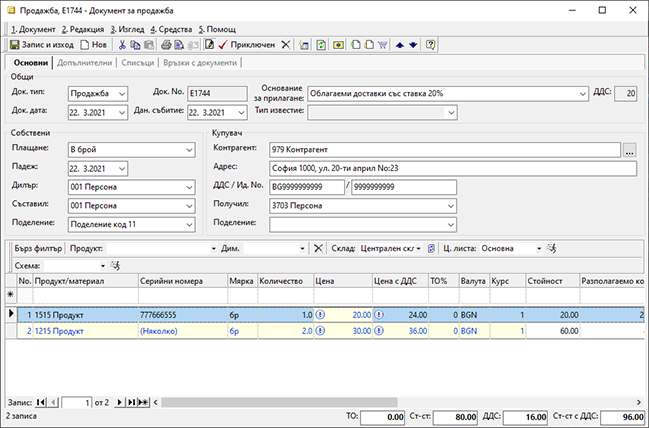
2. Серийни номера — при продажба на продукти с гаранция, в общия случай те имат серийни номера, които трябва да посочим в колона Серийни номера. Ако от даден продукт продаваме повече от един брой, трябва да посочим серийния номер на всяка бройка. За целта използваме форма Редакция - Серийни номера, която извикваме от бутона с трите точки в края на полето от колона Серийни номера. От списъка маркираме съответния брой редове от продукта със серийните номера, които изписваме.
Примерен екран
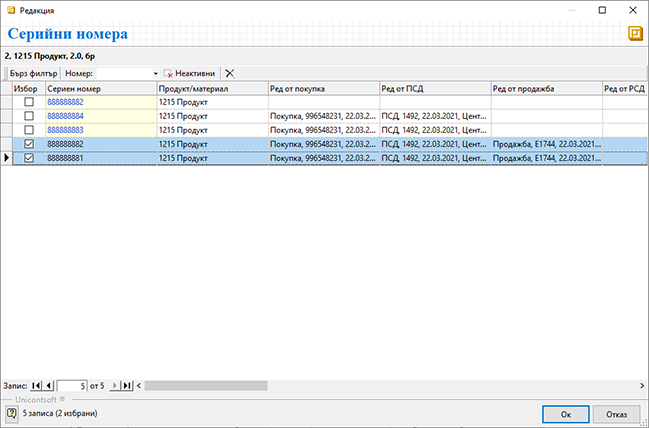
3. Ок — с бутона Ок потвърждаваме въведената информация, при което се връщаме в Документа за продажба.
4. Приключен - бутон в лентата с инструменти. Валидира (приключва) документа и извежда форма Създаване - Свързани документи. Чрез тази форма могат да бъдат генерирани автоматично РСД (разходен складов документ) и ГККл - клиентска гаранционна карта. Разходният складов документ се генерира, ако стоката се изписва от склада, като маркираме опцията Изписване от... (Склад по подразбиране) и Приключване. Маркираме Издаване Гаранц. карта, ако искаме да издадем такава.
Примерен екран
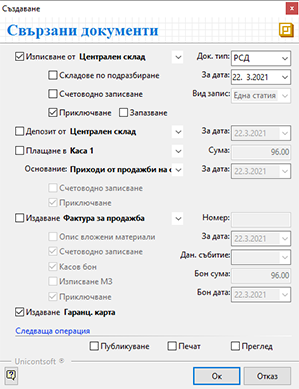
5. Ок — След като маркираме избраните опции, натискаме бутона Ок за изпълнението им. Системата генерира свързаните документи и валидира (приключва) Документа за покупка.
6. Връзки с документи — за преглед на създадената от системата Гаранционна карта се навигираме до Връзки с документи || Гаранционни карти. С десен бутон на мишката върху документа избираме Отваряне свързан документ... .
Примерен екран
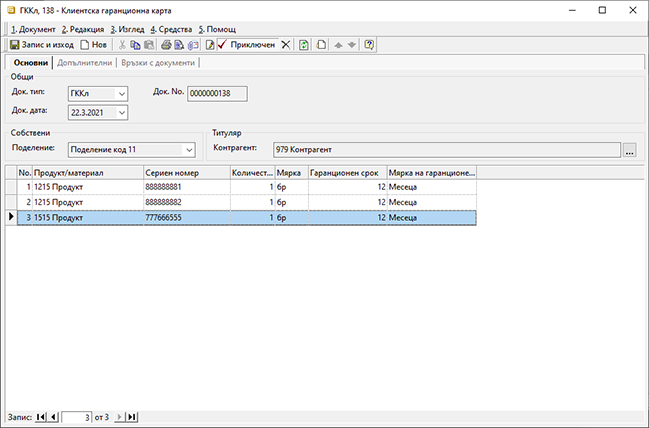
7. Запис и Изход — бутон в лентата с инструменти, с който излизаме от формата. Този запис ни връща в Документа за продажба, тъй като отворихме гаранционната карта през него.
8. Запис и Изход – аналогично използваме този бутон и в Документа за продажба.
Бележка
- Колоната Серийни номера се извежда в списъка на Документа за Продажба чрез десен щрак с мишката върху хедъра на списъка и след избор на позиция Изглед списък. Отваря се форма Настройки - Изглед на списък, от където намираме желаната колона и маркираме чека пред нея.
- При така създаден документ за гаранция, системата взема гаранционния срок от зададения в номенклатурата за съответния продукт. За повече информация как се въвежда гаранционен срок нека видим Как да въведем гаранционен срок.
